[Chromebook] 如何備份與還原你的Linux檔案和應用程式
備份目前的檔案和應用程式
- 點擊螢幕右下角的[狀態欄]①,然後點擊[設定]
 ②。
②。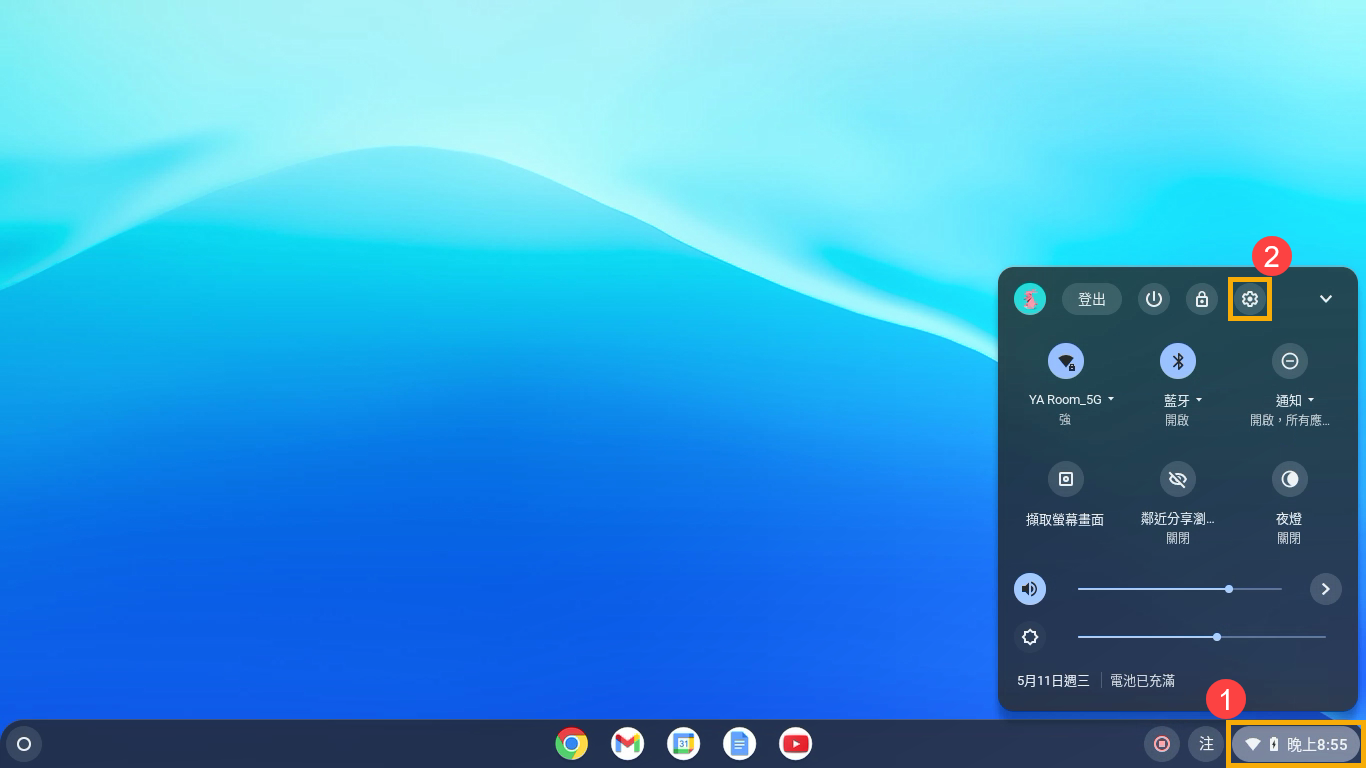
- 進入設定後,點擊[進階]③。
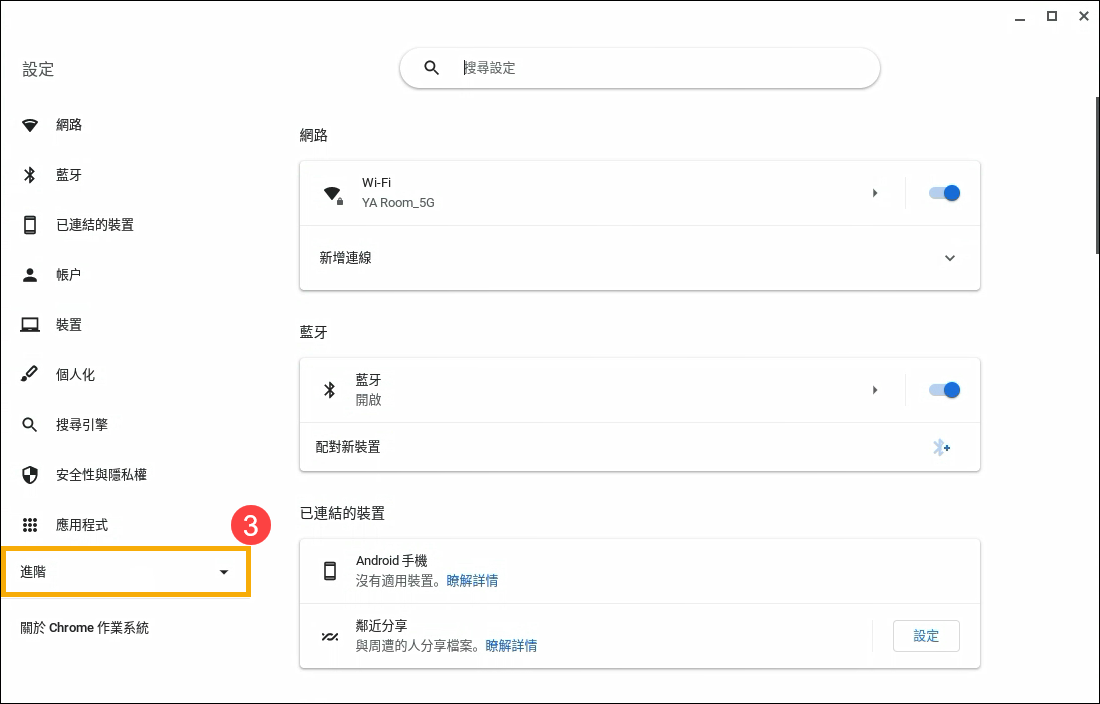
- 點選[開發人員]④,然後點選[Linux開發環境]⑤。
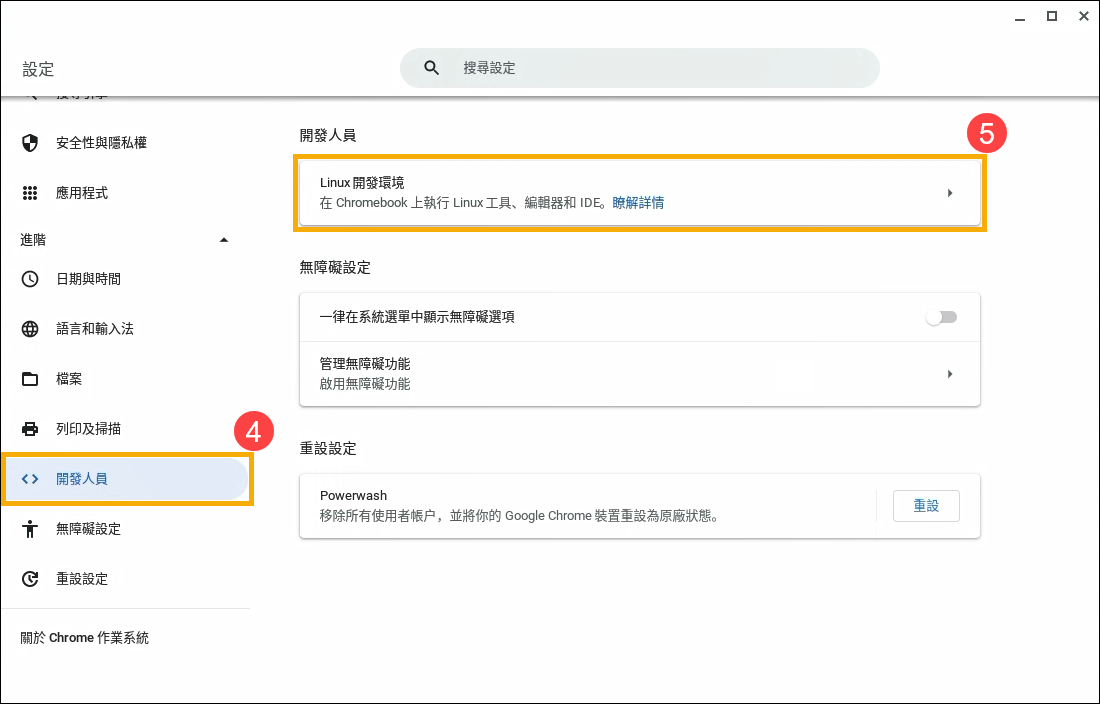
- 點選[備份與還原]⑥。
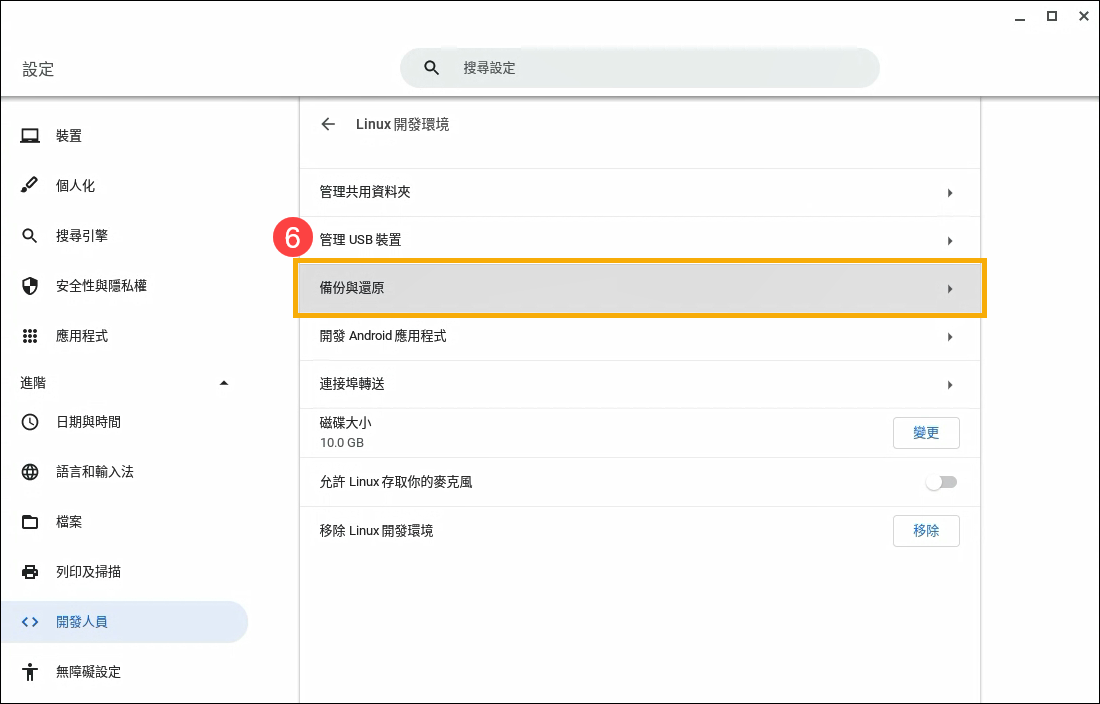
- 在備份Linux應用程式和檔案的項目中點擊[備份]⑦。
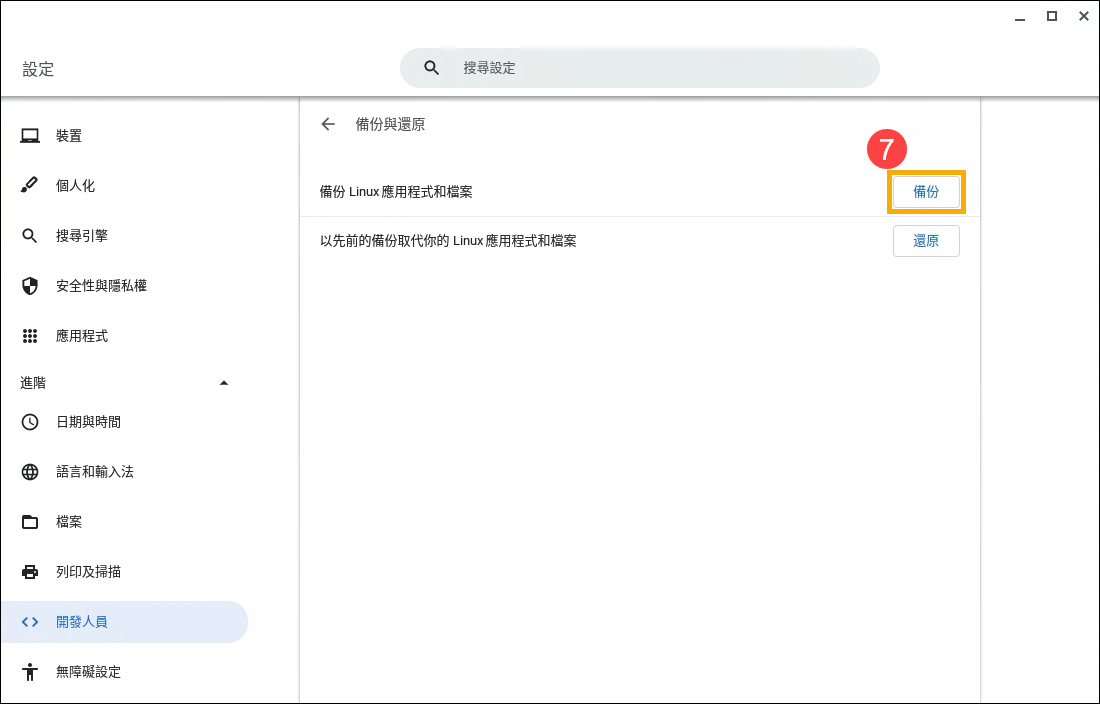
- 在左側「我的檔案」底下,選擇您要儲存檔案的位置⑧。輸入您的檔案名稱⑨,然後選取[儲存]⑩。
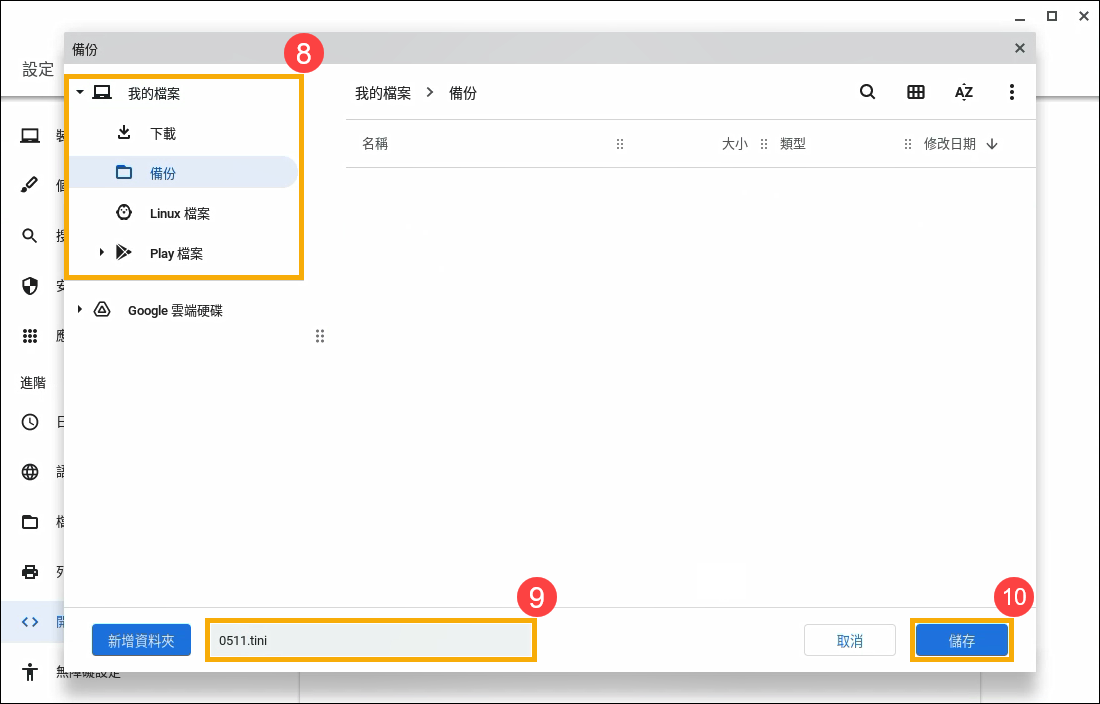
- 系統會在右下方顯示備份進度通知。
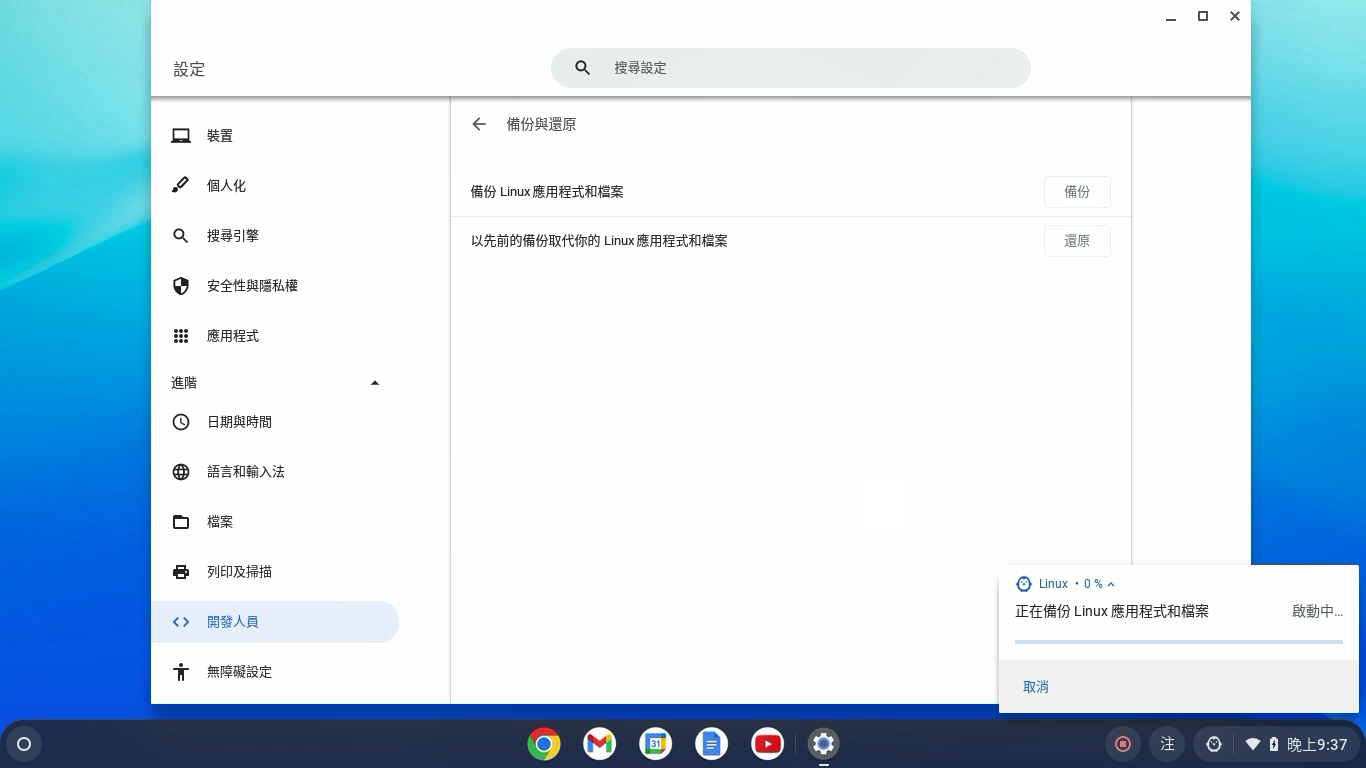
提示:備份完成後,您可以按一下通知,在「檔案」應用程式 中查看檔案。
中查看檔案。
以先前的備份檔取代應用程式和檔案
- 點擊螢幕右下角的[狀態欄]①,然後點擊[設定]
 ②。
②。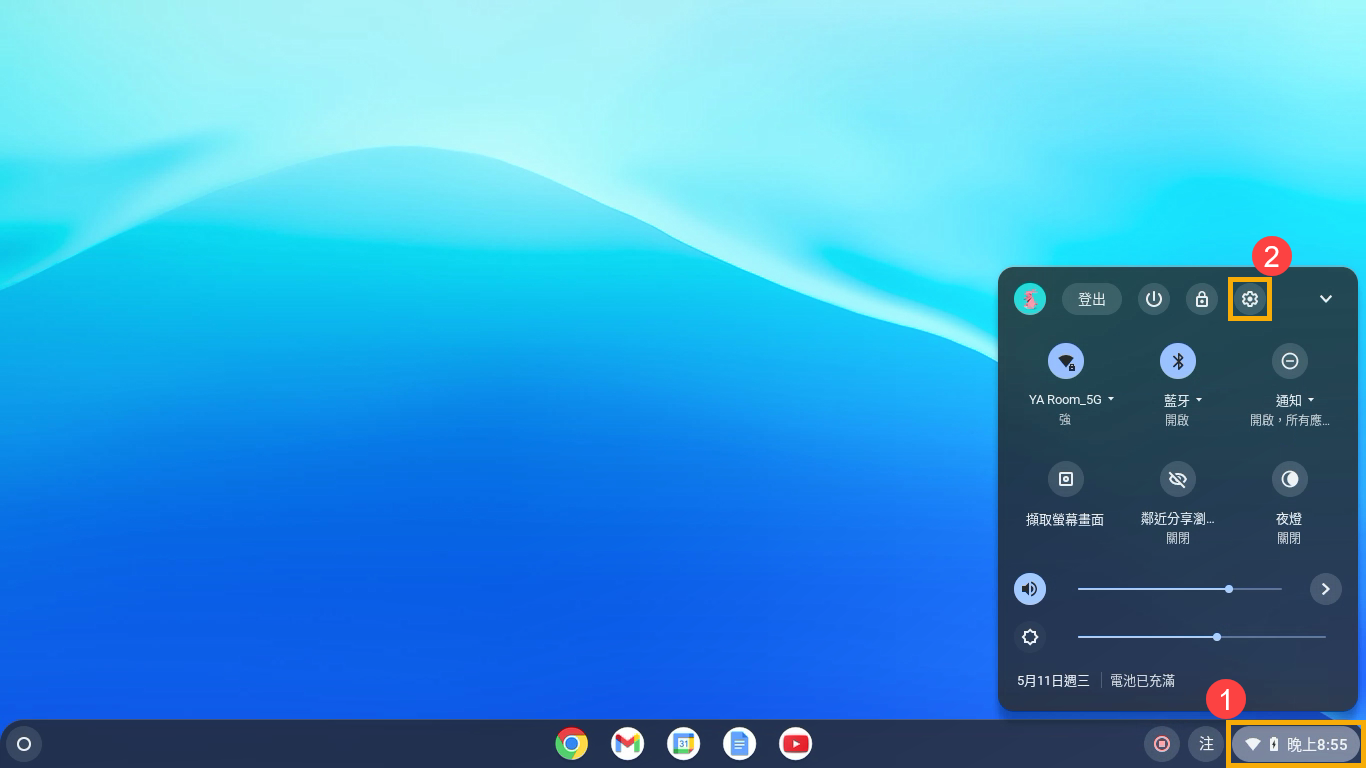
- 進入設定後,點擊[進階]③。
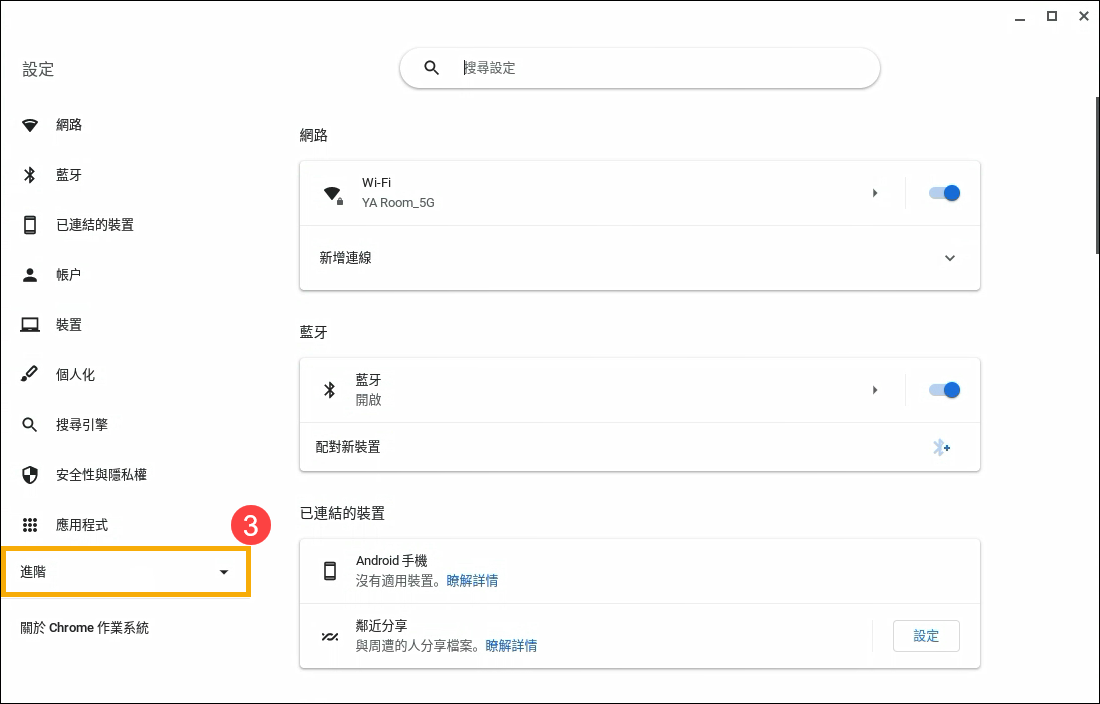
- 點選[開發人員]④,然後點選[Linux開發環境]⑤。
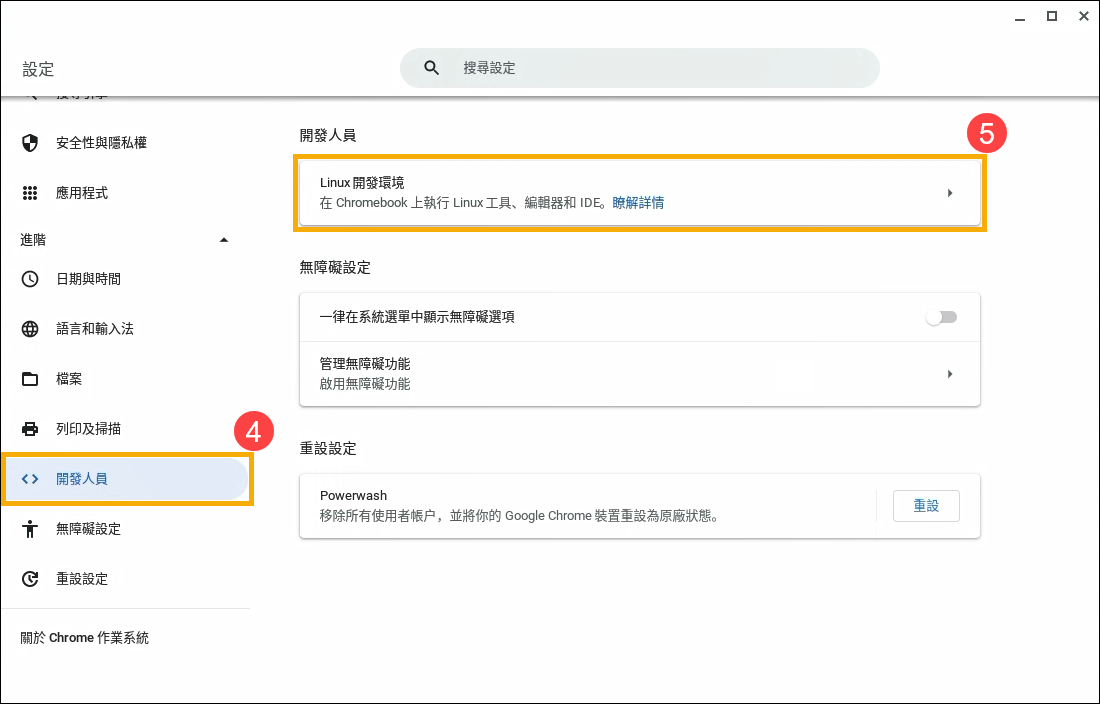
- 點選[備份與還原]⑥。
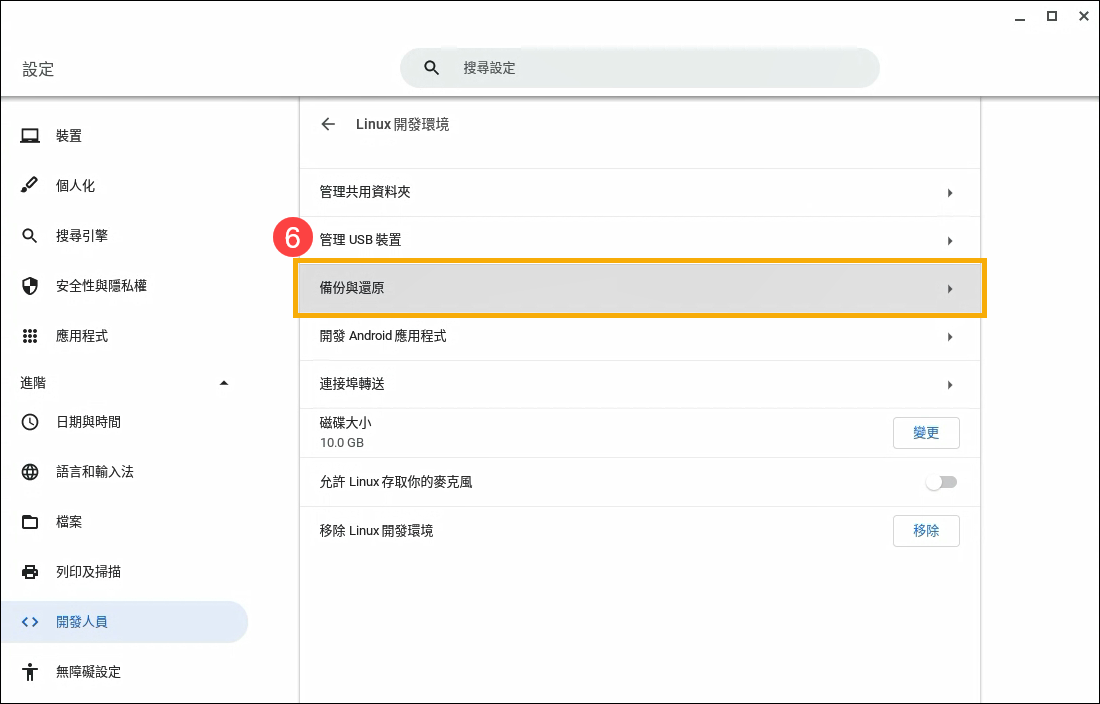
- 在以先前的備份取代你的Linux應用程式和檔案的項目中點擊[還原]⑦。
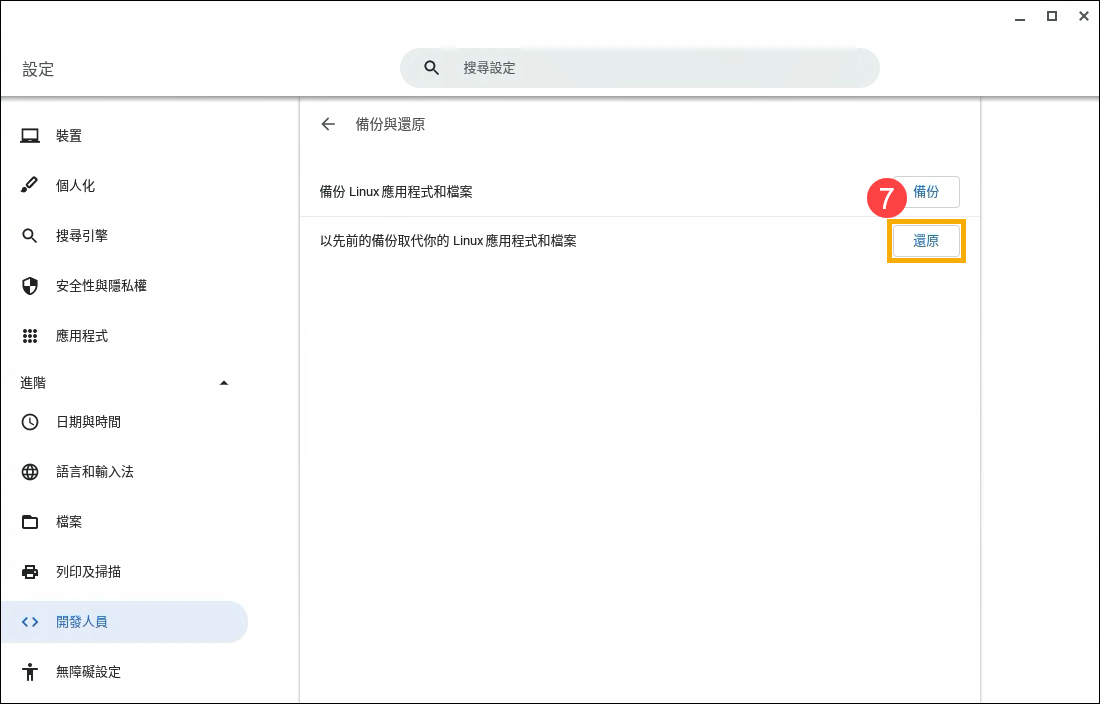
- 畫面上會隨即出現確認視窗,告知您目前的Linux應用程式和資料會遭到刪除。點選[還原]⑧。
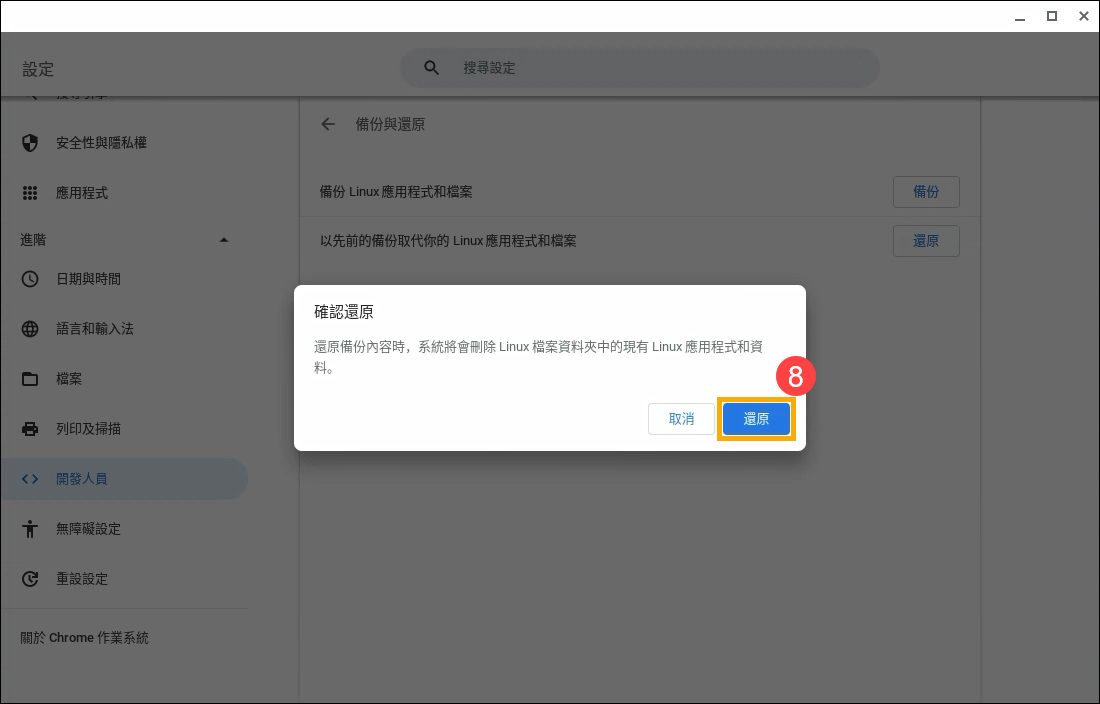
- 在「我的檔案」中,選取您要還原的備份檔⑨,然後點選[開啟]⑩。
重要事項:備份檔必須是.tini檔案。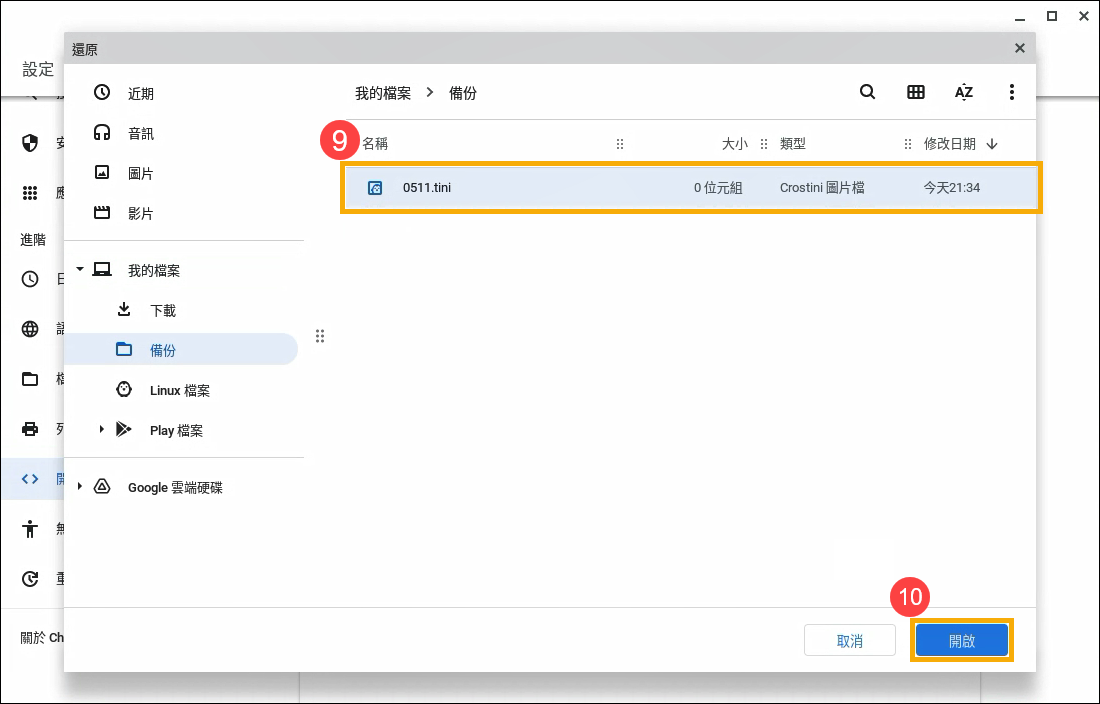
- 畫面右下方會隨即顯示還原進度通知。
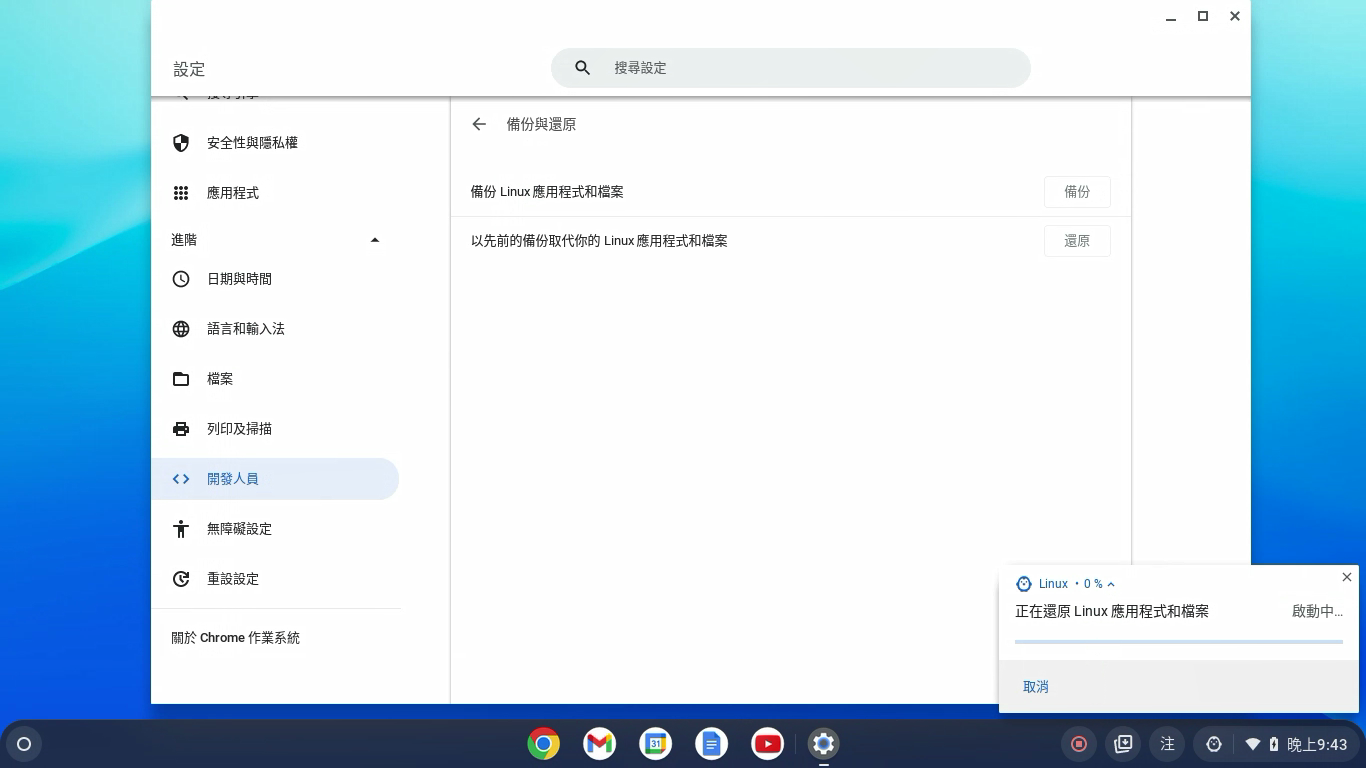
修正備份和還原相關問題
「需要更多儲存空間」
備份及還原Linux檔案和應用程式會占用大量磁碟空間。
- 如要釋放磁碟空間:請在「檔案」應用程式
 中刪除檔案。
中刪除檔案。 - 如要檢查是哪些項目在占用磁碟空間:請依序前往「設定」

 [裝置]
[裝置]  [儲存空間管理]。
[儲存空間管理]。
「無法還原具有架構類型的備份檔」
如要在其他Chromebook上還原備份檔,兩台Chromebook必須採用相同的架構,例如x86或ARM。如果您的Chromebook採用不同架構,您仍然可以從備份檔中複製檔案。
- 安裝Wicked Good Unarchiver。
- 在「檔案」應用程式
 中,將備份檔名稱從.tini重新命名為.tar.gz。
中,將備份檔名稱從.tini重新命名為.tar.gz。 - 使用Wicked Good Unarchiver開啟您的備份檔,並將備份檔案複製到新的Linux檔案中。
「無法備份/無法還原 Linux 應用程式和檔案」
發生不明錯誤,請再次嘗試備份或還原。
以上內容來自於Google官網,詳細內容您也可以參考Chrome作業系統說明。
若您的問題並未解決,請聯繫Google以取得進一步的資訊。